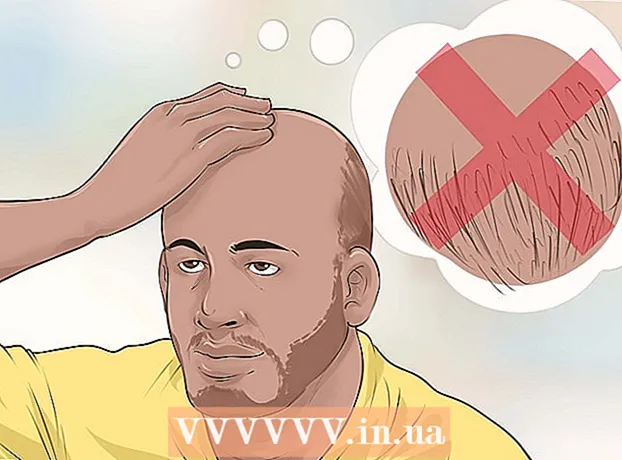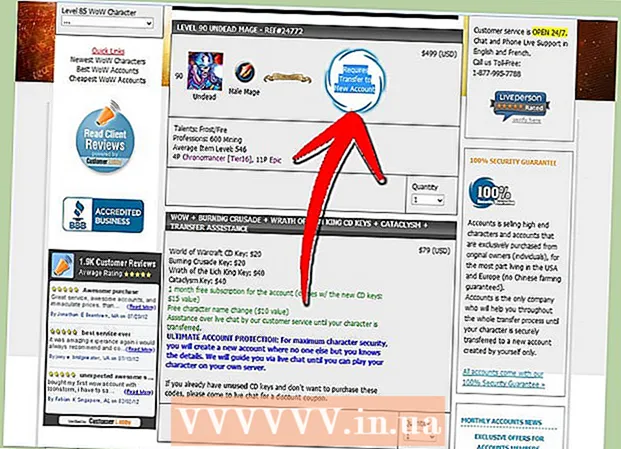Autors:
Peter Berry
Radīšanas Datums:
18 Jūlijs 2021
Atjaunināšanas Datums:
1 Jūlijs 2024

Saturs
Sākot no atsevišķu kontu izmantošanas iTunes, šobrīd visi Apple pakalpojumi ir saistīti ar katru Apple ID. Apple ID konta izveides process ir līdzīgs iepriekšējām iTunes konta izveides darbībām, tikai ar dažādiem nosaukumiem. Skatiet 1. darbību, lai uzzinātu, kā izveidot Apple ID kontu datorā vai iOS ierīcē.
Soļi
1. metode no 3: datorā
Atveriet iTunes. Apple ID varat izveidot tieši iTunes lietotnē. Tā kā Apple vairs neizmanto atsevišķu iTunes kontu, lietotājiem būs jāizveido Apple ID un jāpierakstās visās individuālajās Apple ierīcēs.

Noklikšķiniet uz izvēlnes Veikals. Izvēlnē atlasiet “Izveidot Apple ID”. Pirms turpināt, jums vispirms ir jāizlasa un jāpieņem pakalpojumu sniegšanas noteikumi.
Aizpildiet veidlapu. Pēc termiņa pieņemšanas jūs tiksiet novirzīts uz veidlapu, lai aizpildītu konta informāciju. Jums būs jānorāda derīga e-pasta adrese, parole, drošības jautājums un dzimšanas datums.
- Ja nevēlaties saņemt ziņas no Apple, varat noņemt atzīmi no izvēles rūtiņām veidlapas apakšdaļā.
- Piezīme: jūsu norādītajai e-pasta adresei jābūt derīgai, pretējā gadījumā konts netiks aktivizēts.

Aizpildiet maksājuma informāciju. Ja vēlaties veikt darījumu iTunes, jums jāievada derīga kredītkartes informācija. Pat ja jūs nevēlaties saistīt savu kredītkarti ar kontu, ir jānorāda pieejamais maksājuma veids. Pēc tam mēs joprojām varam dzēst kredītkartes informāciju vai izmantot šī raksta beigās minēto metodi.
Apstipriniet savu kontu. Kad esat aizpildījis veidlapu, Apple nosūtīs verifikācijas e-pastu uz norādīto adresi. Šajā e-pastā ir saite “Verificēt tūlīt” ar konta aktivizācijas efektu. Var paiet dažas minūtes, līdz e-pasts tiek piegādāts.- Verifikācijas lapā, kas tiek atvērta pēc noklikšķināšanas uz saites, veidlapā ievadiet savu e-pasta adresi un paroli. Šī e-pasta adrese būs jaunais Apple ID konts, kas jums jāizmanto katru reizi, kad pierakstāties.
2. metode no 3: iPhone, iPad vai iPod Touch
Atveriet lietotni Iestatījumi. Šī lietotne parasti atrodas sākuma ekrānā. Ritiniet uz leju un pieskarieties opcijai "iTunes un lietotņu veikali".
Pārliecinieties, vai esat atteicies. Ja ierīce ir pieteicusies ar esošu Apple ID, jums ir jāpierakstās, lai izveidotu jaunu kontu. Lai turpinātu, pieskarieties savam Apple ID un atlasiet “Izrakstīties”.
Noklikšķiniet uz "Izveidot jaunu Apple ID". Sāksies konta izveides process.
Izvēlieties savu valsti. Pirms sākat darbu, jums jāizvēlas valsts, kurā tiks izmantots konts. Ja jūs daudz ceļojat, jums vajadzētu izvēlēties dzīvesvietu. Pirms turpināt, izlasiet un pieņemiet noteikumus un nosacījumus.
Aizpildiet konta izveides veidlapu. Jums jāievada derīga e-pasta adrese, parole, drošības jautājums un dzimšanas datums.
Aizpildiet maksājuma informāciju. Ja vēlaties veikt darījumu iTunes, jums jāievada derīga kredītkartes informācija. Pat ja jūs nevēlaties saistīt savu kredītkarti ar kontu, ir jānorāda pieejamais maksājuma veids. Pēc tam mēs joprojām varam dzēst kredītkartes informāciju vai izmantot šī raksta beigās minēto metodi.
Apstipriniet savu kontu. Kad esat aizpildījis veidlapu, Apple nosūtīs verifikācijas e-pastu uz norādīto adresi. Šajā e-pastā ir saite “Verificēt tūlīt” ar konta aktivizācijas efektu. Var paiet dažas minūtes, līdz e-pasts tiek piegādāts.
- Verifikācijas lapā, kas tiek atvērta pēc noklikšķināšanas uz saites, veidlapā ievadiet savu e-pasta adresi un paroli. Šī e-pasta adrese būs jaunais Apple ID konts, kas jums jāizmanto katru reizi, kad pierakstāties.
3. metode no 3: izveidojiet Apple ID bez kredītkartes
Datorā vai iOS ierīcē atveriet lietotņu veikalu. Pirms mēs varam izveidot kontu, neizmantojot kredītkartes informāciju, mums vispirms ir jālejupielādē un jāinstalē jebkura bezmaksas lietotne.
Atrodiet kādu bezmaksas lietotni. Jebkuru lietojumprogrammu varat izvēlēties bez maksas. Mēģiniet atrast nepieciešamo lietojumprogrammu, kas vispirms būs jālejupielādē. Ja tā nav, vienkārši lejupielādējiet jebkuru lietotni un izdzēsiet to, kad tā būs pabeigta.
Instalējiet lietotnes. Pieskarieties pogai "Bezmaksas" lietotnes veikala lapas augšdaļā, un jums tiks lūgts pierakstīties savā Apple ID.
Noklikšķiniet vai noklikšķiniet uz "Izveidot Apple ID". Kad tiek parādīts uzaicinājums pierakstīties savā kontā, izvēlieties izveidot jaunu. Sāksies konta izveides process.
Aizpildiet veidlapu. Vispirms jums jāpiekrīt noteikumiem un nosacījumiem, pēc tam parādīsies konta izveides veidlapa. Pārskatiet iepriekš minētās metodes, lai uzzinātu, kā aizpildīt šo veidlapu.
Kā maksājuma iespēju atlasiet “Neviens”. Sadaļā Maksājuma veids jums būs iespēja “Nav”. Tas ir vienīgais veids, kā izveidot Apple ID, nenodrošinot kredītkartes informāciju no nulles.
- Iespējams, iPhone tālrunī vai iPod Touch būs jāritina uz leju, lai atrastu šo metodi.
Pabeidziet konta izveides procesu. Kad esat aizpildījis veidlapu, uz veidlapā norādīto adresi tiks nosūtīts apstiprinājuma e-pasts. Lai pabeigtu procesu, jums būs jāievēro e-pasta saite. reklāma